EaseUS Data Recovery Wizard是由易我科技开发的跨平台数据恢复解决方案,专为应对误删除、格式化、分区丢失、系统崩溃及病毒攻击等数据灾难场景而生。其内核采用多层扫描引擎(快速扫描+深度扫描+签名扫描),可穿透NTFS/FAT32/exFAT/APFS/HFS+等文件系统,精准识别HDD、SSD、U盘、SD卡及RAID阵列中的残留数据痕迹。独创的RAW文件修复技术能重构损坏的JPEG/MP4文件缩略图与部分内容,支持1000+文件类型恢复(含Office文档、相机RAW格式、虚拟机镜像等)。
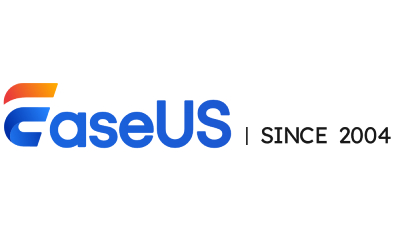
EaseUS Data Recovery Wizard使用方法
1.设备连接与扫描启动
插入存储设备→启动软件→选择目标磁盘或分区→点击“扫描”自动触发快速扫描(定位近期删除文件)→系统自动转入深度扫描(挖掘格式化/损坏区数据)。
2.动态筛选与预览
利用左侧文件类型过滤器(如图片/文档/视频)或顶部搜索框精确查找→双击文件实时预览内容(支持多文件同屏比对)→识别有效文件避免无效恢复。
3.中断扫描与结果复用
深度扫描耗时过长时可点击“暂停”→导出当前扫描结果为`.rsf`文件→下次通过“导入扫描结果”直接恢复,节省90%等待时间。
4.跨分区恢复操作
勾选需恢复的文件/文件夹→点击“恢复”→必须选择不同于源盘的存储路径(如D盘或外接硬盘),防止数据覆盖。
5.崩溃系统应急处理
使用WinPE启动盘创建功能(专业版)→将软件植入U盘→从BIOS启动崩溃电脑→直接扫描系统盘救回数据。
EaseUS Data Recovery Wizard数据恢复工具亮点
1.三模扫描协同
快速扫描(秒级索引近期删除项)+深度扫描(簇级挖掘格式化数据)+签名扫描(按文件头特征匹配),三重覆盖不同丢失场景。
2.RAW急救专家
自动修复损坏的JPEG缩略图与MOV/MP4视频帧,佳能CR2、尼康NEF等相机RAW格式恢复成功率提升40%。
3.BitLocker解密兼容
直接挂载加密驱动器并输入密码解锁,无需预先解密即可扫描恢复。
4.云存储直存功能
恢复文件可直接保存至GoogleDrive/Dropbox,规避本地存储不足风险。
5.内存优化引擎
深度扫描时动态分配缓存,8GB内存设备可流畅处理4TB硬盘,避免OOM崩溃。
EaseUS Data Recovery Wizard使用建议
1.SSD恢复时效战
SSD因TRIM机制导致数据擦除加速→立即断电并挂载为从盘扫描→禁用深度扫描中的“RAW恢复”选项提升速度。
2.超大硬盘分块策略
扫描4TB+硬盘时→先按文件修改时间范围缩小扫描区间→或仅选择特定文件夹路径。
3.覆盖风险规避
数据丢失后→停止写入操作→禁用系统休眠文件(`powercfg-hoff`)→减少内存缓存写入。
4.病毒隐藏文件挖掘
被勒索软件加密或隐藏的文件→启用深度扫描→按文件签名类型筛选(如DOCX头标识`PK\x03\x04`)。
5.RAID阵列重组
RAID0/1/JBOD阵列崩溃后→单盘挂载扫描→手动设置条带大小与旋转顺序→拼接完整数据流。
6.敏感数据沙盒恢复
恢复财务/隐私文件时→先保存至加密虚拟盘(如VeraCrypt)→再转移至主盘,阻断潜在木马窃取。
常见问题
Q1深度扫描卡在99%或“正在重建目录树”怎么办?
A:检查任务管理器→若EUImg.exe进程内存持续增长则等待;若卡死则结束进程→重启软件并导入上次扫描结果继续。
Q2恢复的文件打不开/预览失败?
A:可能遭遇碎片覆盖→尝试关闭“RAW恢复”选项重新扫描→或使用签名扫描单独提取文件头。
Q3扫描SSD时找不到已删文件?
A:SSD的TRIM机制会立即擦除数据→立即停止使用并扫描→若失败需使用专业硬件工具。
Q4提示“内存不足”如何解决?
A:32位系统需重命名安装目录的EURAWSearchDLL.dll→64位系统则调低扫描粒度(如禁用视频扫描)。
Q5外接硬盘提示“未格式化”能否恢复?
A:直接点击“扫描”→软件绕过系统文件系统检测→从物理层提取数据(成功率>85%)。



